在办公场景和学术写作领域,Word文档被大量用于信息记录、方案呈现以及成果展示等。有时候,我们可能需要为文档中的某些内容添加双线边框来突出显示,例如重点部分、特殊表格或者章节分隔。这不仅能使内容结构更加清晰,还能吸引读者的注意力。然而,虽然Word提供了添加边框的功能,但要精准地设置双线边框并非易事,许多用户在使用过程中常常会遇到各种意想不到的问题。下面介绍word文档添加双线边框设置的操作方法。
一、word文档怎么添加双线边框
1、进入word文档后,点击导航菜单中“设计”。
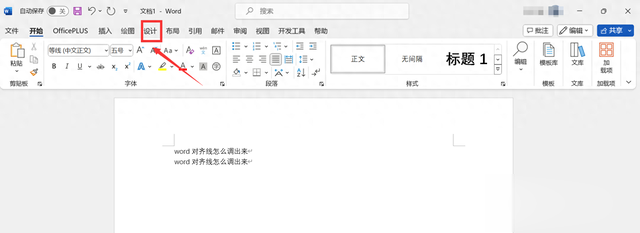
2、进入设计界面,点击“页面边距”。

3、进入页面边距界面,选择双线边框类型后,点击“确定”。
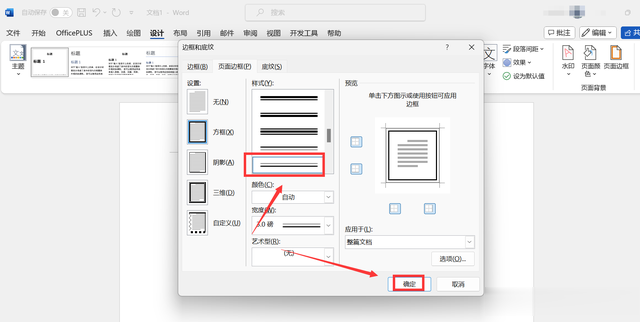
演示环境:
品牌型号:联想thinkpad E14
系统版本:Windows 11
软件版本:Microsoft Office 365
二、word文档添加双线边框设置的注意事项
1. 选择正确的位置:根据需要选择应用于文字、段落或整个页面的边框。
2. 调整边框样式和颜色:在“边框和底纹”对话框中,选择“双线”样式,并可自定义颜色和粗细。
3. 避免自动双线问题:在创建表格时,建议先预设单线边框样式,以防止自动出现双线。
4. 检查软件Bug:若设置后仍出现双线问题,可尝试清除所有格式或重启Word程序。
5. 适用于表格和文本框:双线边框适用于文字、段落和表格,但需确保选中目标内容后再进行设置。
